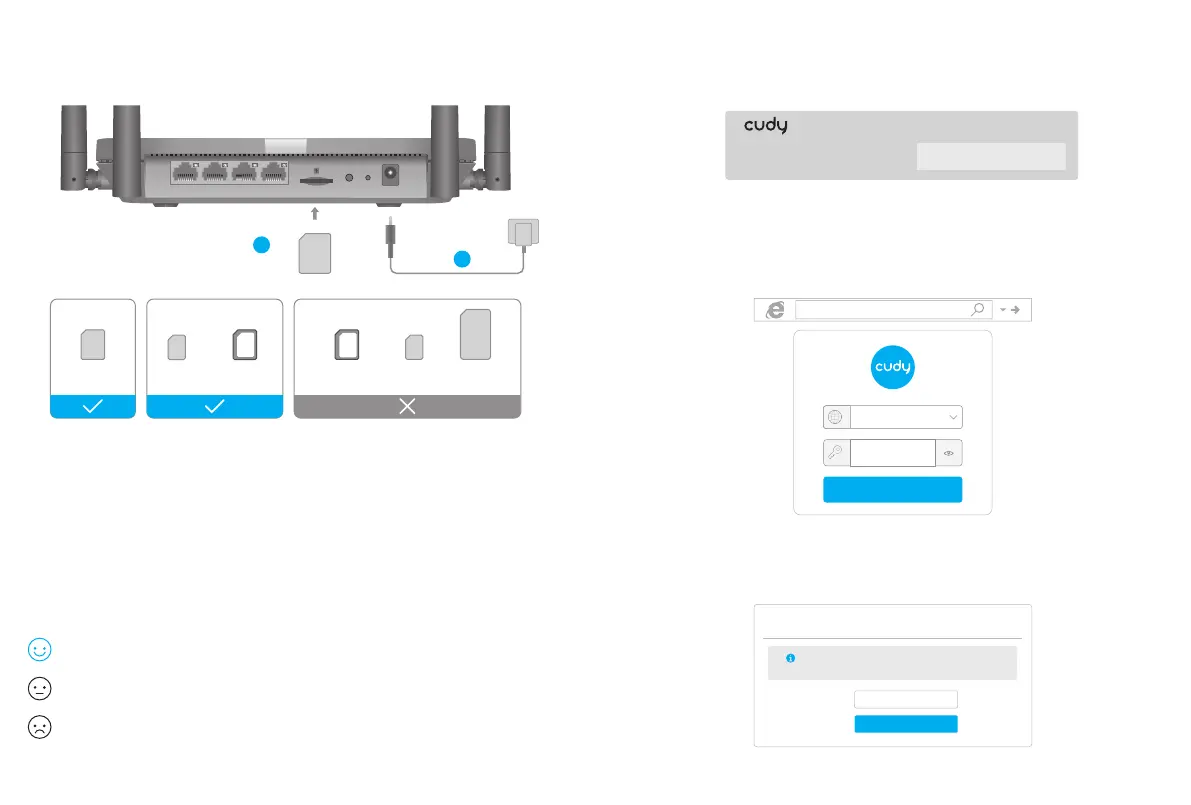1. Introduceți cartela Micro SIM în slot până când auziți un clic.
Instalare rapida
1. Conectați routerul prin cablu Ethernet sau Wi-Fi. Numele și parola
rețelei sunt imprimate în partea de jos a routerului.
RO
2. Lansați un browser web și introduceți http://cudy.net/ (sau
http://192.168.10.1/) în bara de adrese, utilizați admin ca parolă pentru
a vă autentifica.
3. Pagina de mai jos va apărea dacă cartela SIM are nevoie de codul PIN
pentru deblocare. Introduceți codul PIN și faceți clic pe Salvați și
aplicați, apoi așteptați 15 secunde pentru a vă conecta la Internet.
Log In
admin
Auto
Password
4G Settings
The SIM is locked, please enter the PIN code. You have
3 attempts at most for entering the PIN code.
PIN
Save & Apply
Personalizați routerul 4G
http://cudy.net/
Dacă LED-ul sistemului devine violet continuu, înseamnă conectarea la rețeaua
2/3G.
3. Verificați starea LED-ului sistemului
2. Conectați adaptorul de alimentare și porniți routerul. Așteptați 2 minute
să înceapă
Dacă LED-ul sistemului devine albastru continu, înseamnă că vă conectați cu
succes la rețeaua 4G.
Dacă LED-ul sistemului devine roșu continuu, vă rugăm să urmați instrucțiunile
din Personalizarea routerului 4G.
4G LTE Wi-Fi Router
Wi-Fi: Cudy-XXXX
Password: XXXXXXXX
2
1
LAN1 LAN2 LAN3 LAN4/WAN Micro SIM WPS RESET POWER
Micro SIM
SIM card requirement
Dimensiune : utilizați o cartelă micro SIM sau convertiți manual o cartelă nano SIM
utilizând adaptorul pentru cartelă SIM.
Notă: Pentru a preveni deteriorarea, nu introduceți o cartelă nano SIM direct și nu
introduceți goliți adaptorul cartelei SIM sau orice alt obiect în slot.
Direcție: Cu contactele aurii în jos, glisați ușor cartela SIM în slot.
Standard
SIM card
Nano SIM
card
Empty SIM
card adapter
Nano
Standard
Micro SIM
card
Micro
Nano SIM
card
Micro SIM
card adapter
+
+
Nano
Notă: Pentru LT450 și LT500, dispozitivul va crea două semnale WiFi, nume de rețea WiFi de 2,4
GHz este Cudy-XXXX, numele rețelei WiFi de 5 GHz este Cudy-XXXX-5G.